【摘要】:本范例通过运用“删除面”和“加厚”命令,介绍了曲面和实体间的相互转换。图3.2.13 零件模型及设计树Step1.打开文件D:\sw13.2\work\ch03\ch03.02\ch03.02.04\soap.SLDPRT,如图3.2.14所示。Step2.创建图3.2.15所示的删除面1。选取图3.2.14所示的面为要删除的面,在区域中选中单选项。在“删除面”对话框单击按钮,此时模型由实体转换成曲面。图3.2.16 曲面-剪裁1图3.2.17 定义裁剪参数Step4.曲面加厚。在设计树中选择作为要加厚的曲面。Step5.保存并关闭零件模型。
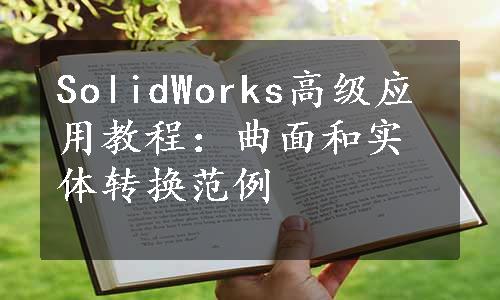
本范例通过运用“删除面”和“加厚”命令,介绍了曲面和实体间的相互转换。零件模型及相应的设计树如图3.2.13所示。

图3.2.13 零件模型及设计树
Step1.打开文件D:\sw13.2\work\ch03\ch03.02\ch03.02.04\soap.SLDPRT,如图3.2.14所示。Step2.创建图3.2.15所示的删除面1。
(1)选择命令。选择下拉菜单 命令,系统弹出“删除面”对话框。
命令,系统弹出“删除面”对话框。
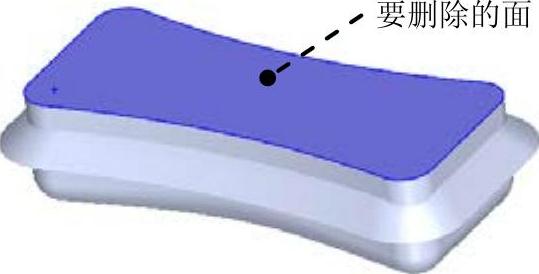
图3.2.14 打开模型文件
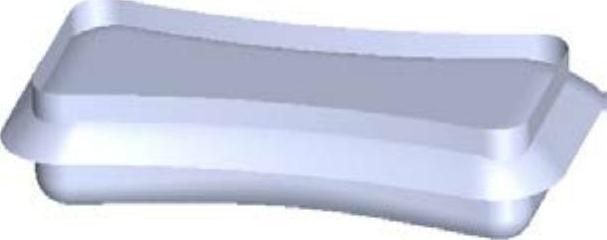
图3.2.15 删除面1
(2)定义要删除的面。选取图3.2.14所示的面为要删除的面,在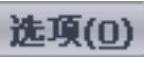 区域中选中
区域中选中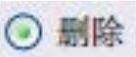 单选项。
单选项。
(3)在“删除面”对话框单击 按钮,此时模型由实体转换成曲面。
按钮,此时模型由实体转换成曲面。
Step3.创建图3.2.16所示的曲面-剪裁1。
(1)选择下拉菜单 命令,系统弹出“剪裁曲面”对话框。
命令,系统弹出“剪裁曲面”对话框。
(2)定义剪裁类型。在对话框的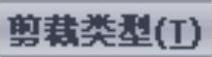 区域中选择
区域中选择 单选项。
单选项。
(3)定义剪裁参数。(www.xing528.com)
①定义剪裁工具。在设计树中选取 和
和 为剪裁工具。
为剪裁工具。
②定义选择方式。选择 选项,然后选取图3.2.17所示的曲面为需要移除的部分。
选项,然后选取图3.2.17所示的曲面为需要移除的部分。
(4)单击对话框中的 按钮,完成曲面-剪裁1的创建。
按钮,完成曲面-剪裁1的创建。

图3.2.16 曲面-剪裁1

图3.2.17 定义裁剪参数
Step4.曲面加厚。
(1)选择下拉菜单 命令,系统弹出“加厚”对话框。
命令,系统弹出“加厚”对话框。
(2)定义要加厚的曲面。在设计树中选择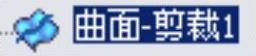 作为要加厚的曲面。
作为要加厚的曲面。
(3)定义加厚选项。在“加厚”对话框中选中 复选框,将曲面转化为实体。
复选框,将曲面转化为实体。
(4)单击对话框中的 按钮,完成加厚1的创建。
按钮,完成加厚1的创建。
Step5.保存并关闭零件模型。
免责声明:以上内容源自网络,版权归原作者所有,如有侵犯您的原创版权请告知,我们将尽快删除相关内容。




